Reklaam
Kas olete kunagi otsinud programmi, faili või kausta ainult selleks, et avastada, et süsteemiotsing võtab tulemuste leidmiseks kauem aega kui lihtsalt nende käsitsi otsimine? Ma kujutan ette, et enamik Windowsi kasutajaid seisab selle dilemma ees.
Windows 10 pole veel kõik halb. Näiteks tutvustas see mitmeid kasulikke File Exploreri nippe ja palju tegumihalduri uued funktsioonid, muutes selle seni üheks produktiivsemaks Windowsi versiooniks.
Kuid mõned aspektid ei ole ikka veel nii head kui nad võivad olla - näiteks Windowsi otsing. Kuigi neid on alati olnud puhas Windowsi otsingu näpunäited ja nipid, pole see kunagi olnud võrdne Maci või Linuxi otsingufunktsioonidega. Ja kuigi Windows 10 vähendas seda erinevust mitmel viisil, on see siiski aeglane ja ebatäiuslik.
Kui leiate, et otsite pidevalt oma süsteemis faile ja kaustu, võiksite parem vahetada selle asemel mõnda neist kolmanda osapoole tööriistadest. Windows Search on hea ainult põhi- ja juhuslikuks kasutamiseks.

Kõike kiidetakse järjekindlalt
üks Windowsi kiiremaid otsingutööriistu Mis on Windowsi töölauaotsingu kiireimad tööriistad?Otsing on üks digitaalsetest tööriistadest, mida peame enesestmõistetavaks ja millele me väga tugineme. Õnneks on Windowsiga kaasas käepärane otsingufunktsioon. Kas kolmandate osapoolte tööriistad võiksid olla paremad ja kiiremad? Tegime testi. Loe rohkem . Selle kasutamine on nii lihtne kui võimalik: installige see, avage programm ja andke natuke kogu oma süsteemi indekseerimiseks. (See saab värske Windowsi installimise indekseerida vähem kui minutiga.)Kui see on tehtud, peate ainult kirjutama midagi tekstiväljale ja saategi hetkelised tulemused tippimise ajal. Ja seni, kuni lubate Kõigil taustal istuda ja süsteemi muutusi jälgida, on see alati silmapilkne.
Mis kõige parem, see on kerge ja võtab vähem kui 5 MB RAM-i ja 1 MB kettaruumi. See on absoluutselt parim vahend vanade ja aeglaste arvutite jaoks.
Lookeen teeb sama, mis kõik, kuid on täisfunktsionaalsem lahendus. See saab otsida sisu, mis pole ainult failinimed, ja teeb seda kiirusega. Otsinguaken võib näidata ka teatud tüüpi failide eelvaateid, lubades teil isegi tekstifaile otse redigeerida.
Lookeen saab lisaks kohalikele kõvakettalt otsida ka väliseid draive ja seal on mõned filtrivalikud, mida saate kasutada failide kitsendamiseks kaugemale kui ainult tekstpäringute korral.
Kui külastate Lookeni saiti, on teil tasuta versiooni leidmine keeruline -kuid tasuta versioon on olemas! See pole sama asi kui äriversiooni tasuta 14-päevane prooviversioon.
Kõigist selles loendis olevatest tarkvaradest on Listary ilmselt kõige ainulaadsem. See pole mitte ainult äärmiselt minimaalse kujundusega, vaid jääb täielikult teie moodi, kuni seda vajate. Kui soovite otsida, alustage lihtsalt tippimist! See on sama lihtne.
Ja tippimise ajal kuvab Listary loetelu teie süsteemis olevatest failidest, mis vastavad päringule reaalajas. Listary saab täita ka käske, nagu „Ava kaust” ja „Kopeeri kausta tee”, ja saate isegi kataloogi kasutada, et kiiresti teise kausta hüpata, lihtsalt selle kausta nime kirjutades.
Mõned selle parimad omadused nõuavad Listary Pro, mis on 20 dollarit. Kuid isegi tänu Listary Free'ile saate palju jõudu ja paindlikkust, mis on üks paljudest põhjustest, miks ta sellesse loendisse lisab parimad failihalduse Windowsi File Exploreri laiendid.
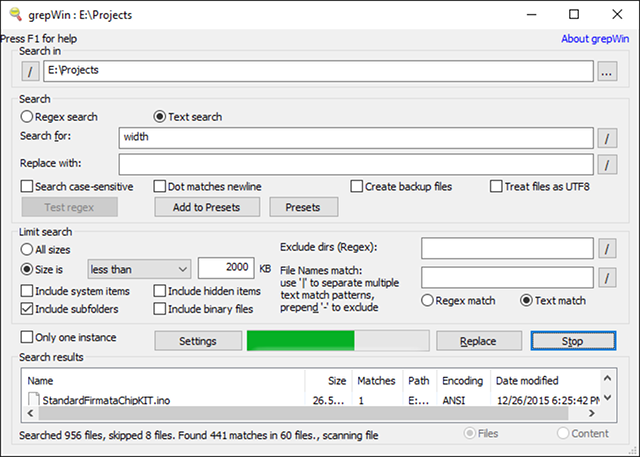
Kui olin tõsine programmeerija, oli grepWin üks minu käsutuses olnud kõige kasulikumaid tööriistu. Selle abil saate otsida mis tahes kataloogipuu kaudu ja see leiab faile, sobitades sisu teie otsingupäringuga (toetatakse regulaaravaldisi).
Kui olete kunagi Linuxit kasutanud, on see põhimõtteliselt käsk grep (üks olulisi Linuxi käske teada Linuxi A-Z - 40 olulist käsku, mida peaksite teadmaLinux on Windowsi ja Maci jaoks sageli ignoreeritud kolmas ratas. Jah, viimase kümnendi jooksul on avatud lähtekoodiga opsüsteem palju veojõudu saavutanud, kuid selle kaalumist on veel kaugel ... Loe rohkem ), kuid mõeldud Windowsi jaoks ja sellel on vahva liides. Järgmine kord, kui peate otsima kindlat koodirida või konkreetset dokumendirida, vähendab see teie otsinguaega suurusjärkude kaupa. Tõsiselt!
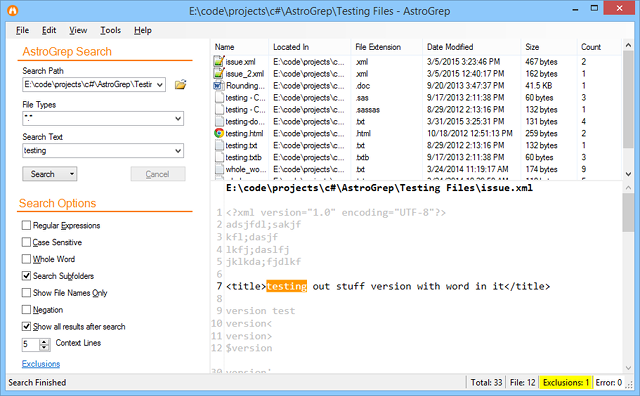
AstroGrep on suurepärane alternatiiv grepWinile, kui see ei sobi mingil põhjusel teie väljamõeldiseks. See teeb sama - leiab faile, mis vastavad teie otsingupäringule sisu, mitte faili nime järgi, kuid on pisut vähem arenenud ja hõlpsamini kasutatavad.
Saate määrata, milliseid failitüüpe otsida, vaadata failisisu AstroGrepis endas ja tulemusi hiljem salvestada või printida. Võimalike tulevaste funktsioonide hulka kuulub otsimine PDF-ide, MP3-de, ZIP-ide, RAR-ide ja muu kaudu.
AstroGrep on tegutsenud alates 2006. aastast ja saab jätkuvalt regulaarseid värskendusi.
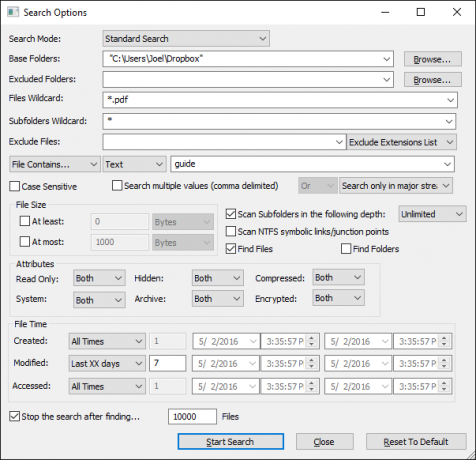
SearchMyFiles võib esmapilgul tunduda abitult primitiivne, kuid see on petlikult paindlik. Kui olete kerge õppekõvera ületatud, saate filtrite ja metamärkide abil kokku panna keerukaid otsingupäringuid.
Näiteks otsige kõiki viimase 15 minuti jooksul loodud faile, mille suurus on 300–600 baiti ja mis sisaldavad sõna „tõrge”. Rakendus on kerge ja kaasaskantav (installimist pole vaja), nii et saate kandke see ümber USB-mälupulga Parimad kaasaskantavad rakendused, mis ei vaja installimistKaasaskantavad rakendused ei vaja installimist. Saate neid käivitada isegi mälupulgalt. Siin on parimad kaasaskantavad rakendused. Loe rohkem . NirSoft hooldab ka sadu muid kasulikke utiliite, mis on kõik puhtad, kaasaskantavad ja tasuta saadaval.
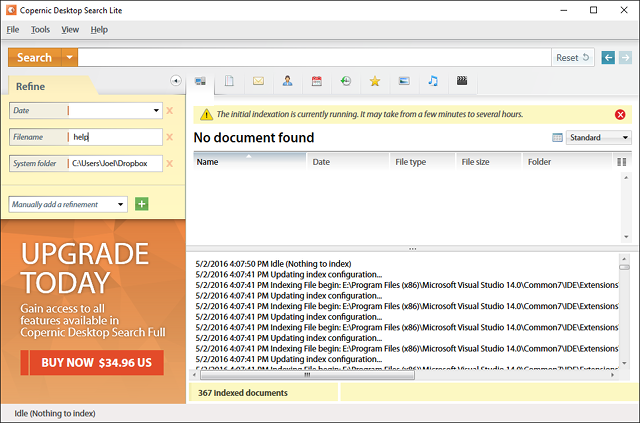
Copernic on olnud otsingutööstuses alates 1996. aastast, alustades kõigepealt veebiotsingumootorina, kuid lõpuks sai tuntuks oma suurejoonelise töölauaotsingu rakenduse kaudu. Tegelikult peavad paljud seda maailmas töölauaotsingu tööriistaks nr 1.
See on saadaval tasuta versioonina ja kommertsversioonina. Kahjuks ei saa tasuta versioon otsida võrgudraividest, välistest draividest, pilvesalvestitest, Outlooki e-kirjadest, Lotus Notesist ja selle indeksilimiit on 75 000 faili. Kuid tavaliseks kodukasutuseks on see enam kui piisav.
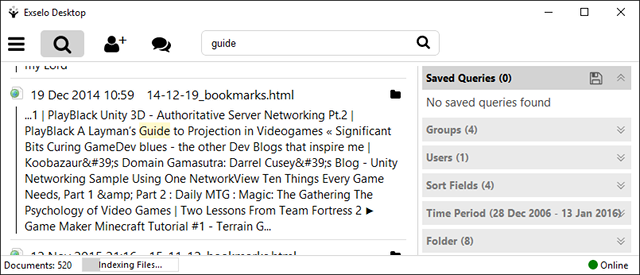
Exselo Desktop pole nii tuntud kui muud töölauaotsingu võimalused, mis on häbi, kuna see on tegelikult üsna hea. See toetab võimsaid otsingupäringuid, sellel on lihtne liides, turvaline andmete jagamine ja isegi integreerimine Outlookiga.
See ei võimalda mitte ainult otsida kohalikke draive, vaid ka Exselo saab kammida läbi võrgu- ja pilvepoodide. Ja mis kõige parem, tasuta väljaanne on funktsioon täielik. Ainus erinevus tasuta ja ettevõtte vahel on mitme kasutaja toetamine.

Duplikaatide ja samade failide otsija on väike kaasaskantav programm - maht alla 1 MB -, mis leiab kõik failid, mis on sisult identsed (mitte failinime järgi). Selliselt võib skannimisprotsess olla pisut aeglane, kuid asja kiirendamiseks saate filtreerida ja parameetreid seada.
Ja mitte ainult ei saa programm kustutada nimetatud duplikaate, vaid see võib asendada need ka „kõvade linkidega”, mis on põhimõtteliselt ühe faili otseteed, säästes sellega ruumi, ilma et peaksite failis midagi katkestama vahepeal.
Kas saate ära arvata, kui suur osa teie kõvakettaruumist kulub duplikaatfailide arvele? Vastus võib teid üllatada. Topeltfailid on tavalisemad, kui me tavaliselt arvame. Kui need on pilt-, heli- või videofailid, nad võivad võtta palju ebavajalikku ruumi 5 viisi dubleeritud pildifailide otsimiseks Windows PC-stKopeeritavad pildifailid on tarbetud ja ruumi raiskavad. Need tööriistad aitavad teil üles leida ja kustutada piltide duplikaadid, mis teie andmete draividele ruumi raiskavad. Loe rohkem .
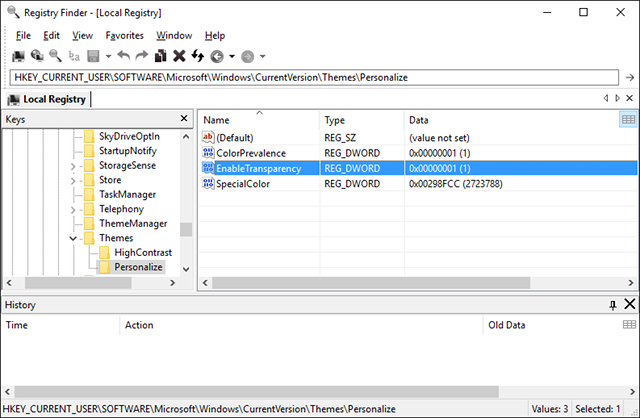
Registry Finder on tasuta tööriist, mis teeb registris navigeerimise lihtsaks. Samuti on sellel võimalus otsida võtmeid vastavalt sellele, millal neid viimati muudeti, see tähendab, et see tööriist on kasulik, kui soovite näha kõiki hiljuti tehtud muudatusi (nt tõrkeotsingu jaoks).
Hoolimata Windows 10 täiustatud otsingufunktsioonidest, on register endiselt pisut toores ja võiks kasutada palju armastust. Kas soovite parandage registris olevad vead Kuidas parandada Windowsi registrivigu ja millal mitte häiridaEnamasti ei tee meie registri parandamine midagi. Mõnikord põhjustab registriviga lõppude lõpuks laastamist. Siin uurime, kuidas tuvastada, isoleerida ja parandada registriprobleeme - ja millal mitte üldse vaeva näha. Loe rohkem või tehke kasutatavuse osas paar katset 5 Windows 10 registritoiminguid funktsioonide täiustamiseks ja avamiseksRegistriredaktor on ainus viis mõne Windows 10 peidetud funktsiooni lubamiseks. Siin näitame teile lihtsaid näpunäiteid, nagu tumeda teema lubamine või kaustade peitmine. Loe rohkem , võib võtmete otsimise protsess olla aeglane ja tüütu - ja seepärast süttib registriotsija tõesti.

UltraSearch on tarkvara JAM loomine. Nad on ka populaarse kõvakettaruumi taastamise programmi TreeSize loojad (kuid teil on parem kasutada need kettaruumi puhastaja tööriistad 6 viisi Windowsi arvutis ruumi vabastamiseksSegadus võib tootlikkust märkimisväärselt vähendada. Aja jooksul kaovad failid, programmid lähevad kasutamata ja äkki on teie üks kord mahukas kõvaketas kasutuid asju täis ja peate selle puhastama ... Loe rohkem ja Kompaktne OS-i funktsioon Windows 10-s Kuidas kompaktse OS-iga Windows 10 kettaruumi kokku hoidaMis oleks, kui saaksite suvalises Windows 10 seadmes hõlpsalt ja püsivalt säästa kuni 6,6 GB kettaruumi? Kompaktses OS-is saate seda teha ja me näitame teile, kuidas. Loe rohkem ). UltraSearch pakub hädavajalikke otsingufunktsioone pluss mõned lisad, hoides seda lihtsana ja kiirena.
See töötab otsifailide põhitabeli (MFT) otsimisega. Otsinguaknas kuvatakse kogu oluline failiteave. See kuvab ka kõik teie arvuti vaheseinad ning nende kogumahu ja vaba ruumi. Täiendavad valikud hõlmavad kaustade ja / või failide kuvamist otsingus, filtrite välistamist ja otsingutulemuste printimist.
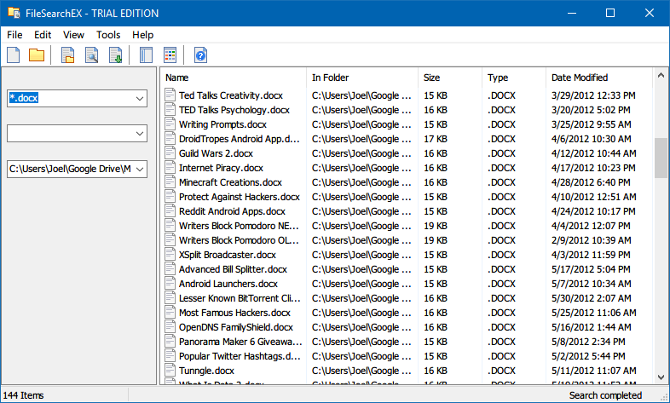
Kui eelistate Windows XP-st otsimisstiili, on FileSearchEX teile sobiv programm. Otsimisliides pole mitte ainult tuttav ja mugav, vaid ka rakendus ise on kaasaskantav ja kasutab minimaalseid süsteemiressursse.
Siiski on üks puudus: tasuta versioon on prooviversioon - mitte selles mõttes, et programm aegub ja muutub kasutamiskõlbmatuks, vaid otsinguaken aegub. Avage aken, täitke otsing ja sulgege see. Kui teete seda õigeaegselt, peaksite hakkama saama.
Üldiselt on otsingutulemused korras. See pole peaaegu nii kiire kui teiste testitud programmide puhul, kuid siiski märkasin, et see on kiirem kui vaikeotsing Windows ja jääb heaks alternatiiviks.

Launchy on vahva rakendus, mis on mõeldud asendama menüüd Start, tegumiriba, failihaldurit ja töölaua otseteid. Kui olete kunagi Macit kasutanud, on see natuke nagu Spotlight. Launchy indekseerib kogu teie süsteemi, seejärel võimaldab teil mõne klahvivajutusega käivitada faile, rakendusi, kaustu ja järjehoidjaid.
Enamik inimesi arvab, et Launchy saab käivitada ainult rakendusi, kuid failide ja kaustade otsimisel saab see seade lubamisel otsida. Avage Launchy rakendusega Alt + Tühik klõpsake otsetee hammasrattaikoon paremas ülanurgas minge jaotisse Kataloog vahekaart, leidke Failitüübid klõpsake parempoolsel paneelil nuppu + ja lisage failitüübid ja kataloogid, mida soovite otsingusse kaasata.
Mis on teie eelistatud Windowsi otsingutööriist?
Paremate ja kiiremate otsingutulemuste saamiseks minge edasi ühele ülaltoodud tööriistadest. Sisseehitatud Windows 10 otsing on paranemas, kuid veel on veel pikk tee minna, enne kui saate ainult sellele loota.
Võib olla palju asju, mis Windows 10-s teid häirivad ja pettumust valmistavad 7 asja, mis meid tõesti häirivad Windows 10 osasPole saladus, et Windows 10 pole täiuslik. Cortana piirdub pealetükkivusega, kohustuslikud värskendused võivad tekitada probleeme ja palju tundub olevat poolik. Esitame oma 7 parimat kõige silmatorkavamat Windows 10 tüütust. Loe rohkem , kuid kasutajaskond on nii suur, et leiate alati kolmanda osapoole tarkvara, mis parandab Microsofti puudusi. Need vahvad Windowsi otsinguutiliidid on selle tõendiks!
Joel Lee'l on B.S. arvutiteaduses ja üle kuue aasta kestnud erialase kirjutamise kogemus. Ta on MakeUseOfi peatoimetaja.